Cum să găsiți un sitemap Shopify și să îl trimiteți la Google
Publicat: 2022-05-04O hartă a site-ului este un director cu toate adresele URL ale magazinelor care sunt menite să fie afișate în rezultatele căutării. Sitemaps-urile ajută motoarele de căutare să acceseze cu crawlere paginile site-urilor web și să le pună în index: cu alte cuvinte, fișierele sitemap-urilor fac adresele URL accesibile celor care caută.
Shopify vă oferă acest lucru: creează și actualizează automat o hartă a site-ului. Dar tot trebuie să-l trimiteți motoarele de căutare. În această postare, vă vom ghida prin procesul de găsire și trimitere a sitemap-ului dvs. Shopify XML și vă vom explica cum să creați un sitemap HTML.
În primul rând, să vedem de ce trebuie neapărat să ai un sitemap valid.
De ce aveți nevoie de un sitemap Shopify?
După cum am menționat, hărțile de site îi ajută pe roboții de căutare să descopere pagini web pentru a le clasa corect. Dacă paginile dvs. sunt deschise pentru indexare, acestea pot fi găsite și clasate chiar și fără o hartă a site-ului. Dar o hartă a site-ului oferă câteva informații valoroase:
- Ce pagini ar trebui să fie incluse în index (un fișier de hartă a site-ului adecvat nu va include pagini care nu sunt destinate căutării, cum ar fi variațiile de produse specifice culorii)
- Cât de des sunt actualizate paginile web și când a fost ultima dată când au fost modificate
- Ce prioritate de clasare au diferitele pagini (deși se discută dacă Google chiar acordă atenție acestui lucru)
În unele cazuri, un sitemap este deosebit de valoros pentru SEO:
- Dacă magazinul tău are multe pagini. Cu cât aveți mai multe pagini, cu atât mai mult timp au nevoie motoarele de căutare pentru a le procesa, a le înțelege conținutul și a le include în clasamente. Cu o hartă a site-ului, ei pot face toate acestea mai repede.
- Dacă aveți pagini orfane și fără margini. Dacă magazinul dvs. are pagini care nu au linkuri către alte pagini sau nu au alte pagini care să trimită către acestea, o hartă a site-ului poate ajuta roboții de căutare să găsească acele pagini care nu participă la conectarea dvs. internă. Rețineți că va trebui oricum să remediați acest lucru și să creați legături interne către pagini orfane și din paginile fără margini.
- Dacă tocmai ați lansat un magazin. Pentru ca un nou site să fie apreciat de motoarele de căutare cât mai repede posibil, va trebui să aveți o hartă a site-ului adecvată.
️Pentru mai multe informații despre optimizarea căutării, consultați ghidul nostru pentru Shopify SEO.
Cum să găsiți un sitemap într-un magazin Shopify?
Pentru a găsi harta site-ului dvs. generată automat de Shopify, trebuie doar să adăugați /sitemapXML la domeniul magazinului dvs. Iată ce ar trebui să vedeți ca rezultat:
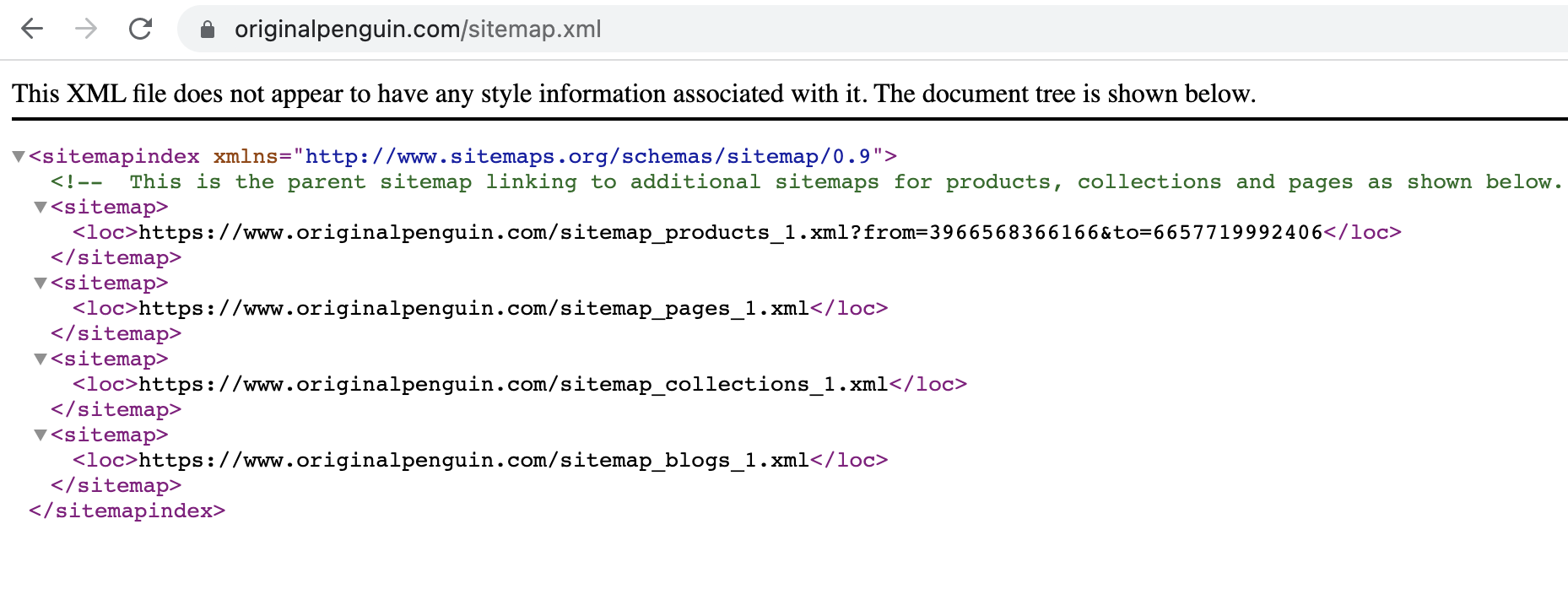
Dacă adresa URL a sitemap-ului dvs. Shopify nu se deschide, contactați asistența Shopify pentru a rezolva problema.
Ce este inclus într-un sitemap Shopify?
De obicei, o hartă a site-ului include o listă completă de pagini într-un singur fișier. Dar generatorul de hărți de site Shopify urmează o altă logică - include mai multe hărți de site într-una: pentru pagini de produse, pagini de colecție, pagini de blog și alte pagini. Sitemap-ul principal se numește unul părinte, iar fiecare dintre sitemapurile individuale poate fi accesat prin adresa URL indicată în eticheta <loc>.
Dacă aveți domenii specifice țării, atunci Shopify va genera fișiere sitemap pentru fiecare dintre ele. Disponibil pe planurile Shopify, Advanced Shopify și Shopify Plus.
Când accesați un sitemap individual de la unul părinte, veți vedea mai mulți parametri:
- <lastmod> arată când pagina a fost actualizată ultima dată
- <changefreq> indică cât de des este actualizată pagina
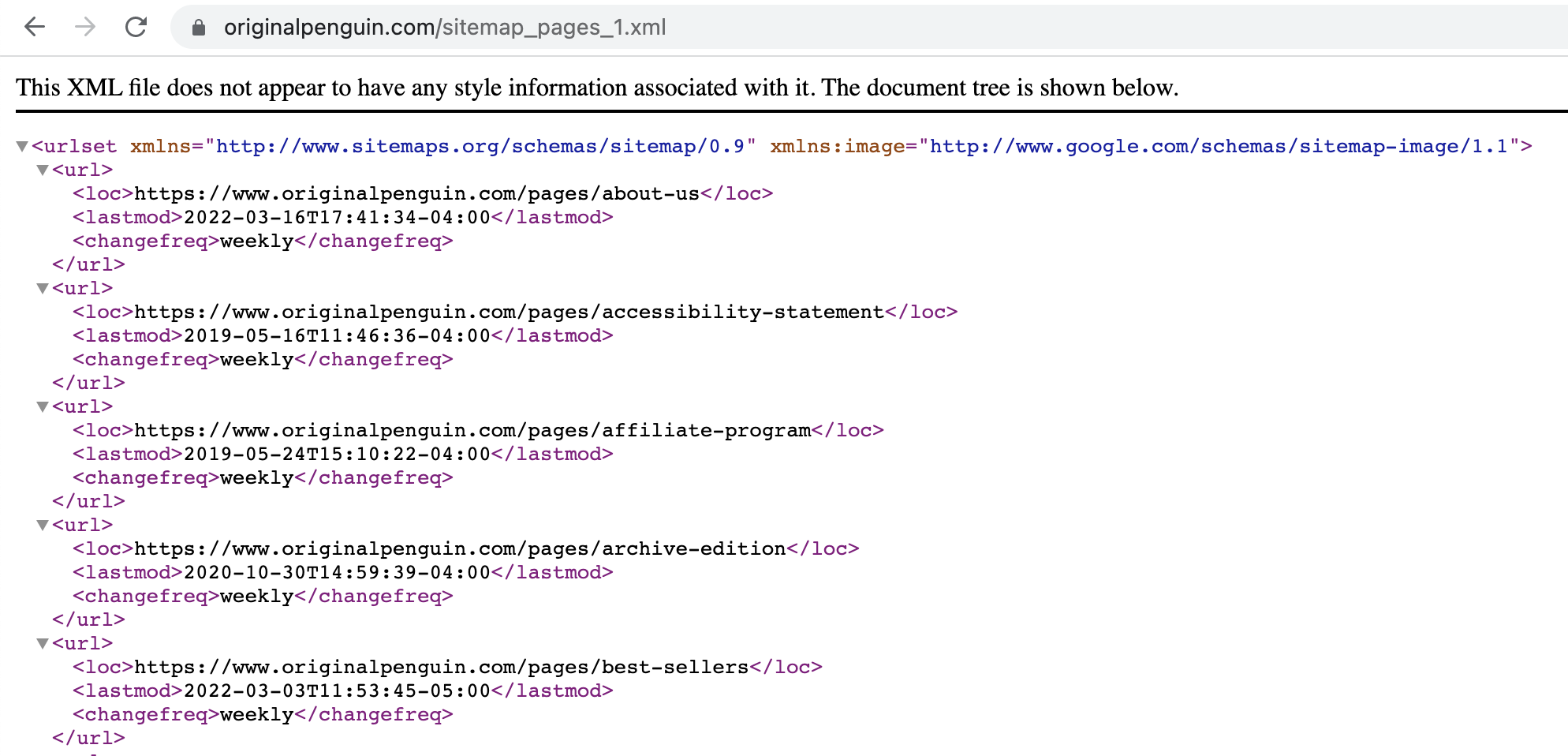
Trucul aici este că Shopify face totul automat . Pe de o parte, este un lucru bun, deoarece nu trebuie să vă faceți griji cu privire la actualizarea manuală a unui sitemap de fiecare dată când una dintre paginile dvs. este schimbată. Dar, pe de altă parte, Shopify calculează cumva frecvența probabilă a schimbării și nu vă lasă să o editați. Unii comercianți solicită ca funcția să editeze frecvența împreună cu alți parametri, dar nu primesc un răspuns.
Incapacitatea de a edita frecvența modificărilor pentru paginile dvs. poate fi, de asemenea, văzută ca un lucru bun. Când site-urile încearcă să speculeze cu privire la acest parametru și indică o frecvență nerealistă pentru ca Google să-și reindexeze paginile mai repede, motorul de căutare nu se lasă pentru asta.
Aceasta ne conduce la o întrebare generală:
Puteți edita un sitemap Shopify?
Nu. Shopify nu vă permite să vă controlați harta site-ului și face toată treaba pentru dvs.
Puteți crea în continuare un sitemap Shopify personalizat cu ajutorul altor instrumente, de exemplu, Screaming Frog. Depuneți eforturi suplimentare în crearea manuală a unui sitemap pentru un magazin Shopify are sens dacă, de exemplu, ați migrat la acest CMS și ați schimbat structura URL sau dacă aveți anumite variante de produs care trebuie indexate separat.
Cum să eliminați paginile de la indexare folosind un sitemap?
Un sitemap ar trebui să includă numai acele pagini pe care doriți să apară în rezultatele căutării. Dacă trebuie să blocați anumite pagini de la indexare, utilizați directiva noindex din metaeticheta robots. Pentru a face acest lucru, accesați Magazin online > Teme > Acțiuni > Editați codul > Aspect > {/} theme.liquid și inserați o bucată de cod în secțiunea <head>:
{% dacă handle conține „pagina pe care doriți să o excludeți” %}
<meta name="roboți" content="noindex, follow">
{% endif %}
Cu aceste directive, metaeticheta robots va instrui motoarele de căutare să excludă o anumită pagină din index, dar să acceseze cu crawlere toate linkurile de pe această pagină.
Când blocați anumite pagini, acestea ar trebui eliminate automat de pe harta site-ului dvs. Shopify. Dar nu va strica să verificați, deoarece dacă sitemap-ul dvs. include în continuare o pagină pe care doriți să o excludeți, aceasta încurcă motoarele de căutare.
Aveți nevoie de sitemap-uri separate pentru conținut vizual?
În mod implicit, un sitemap Shopify permite indexarea unei singure imagini pe pagină. Acest lucru nu este ideal dacă magazinul dvs. conține o mulțime de imagini pe care doriți să fie căutate sau dacă aveți imagini pe care roboții de căutare nu le vor găsi fără o hartă a site-ului (de exemplu, cele încărcate prin codul JavaScript).
Există o soluție bună pentru această problemă: aplicația Image Sitemap generează un fișier separat cu imaginile dvs. de până la 10.000 de linii. Include, de asemenea, metadatele produselor (SKU, culoare, dimensiune etc.) care ajută Google să vă înțeleagă mai bine imaginile și să le arate în căutările relevante. Aplicația pretinde că are ca rezultat o creștere cu peste 600% a imaginilor indexate. Prețul său începe de la 4 USD pe lună și este disponibilă o perioadă de încercare gratuită de 21 de zile.

Iată cum vor arăta datele imaginii într-un sitemap:
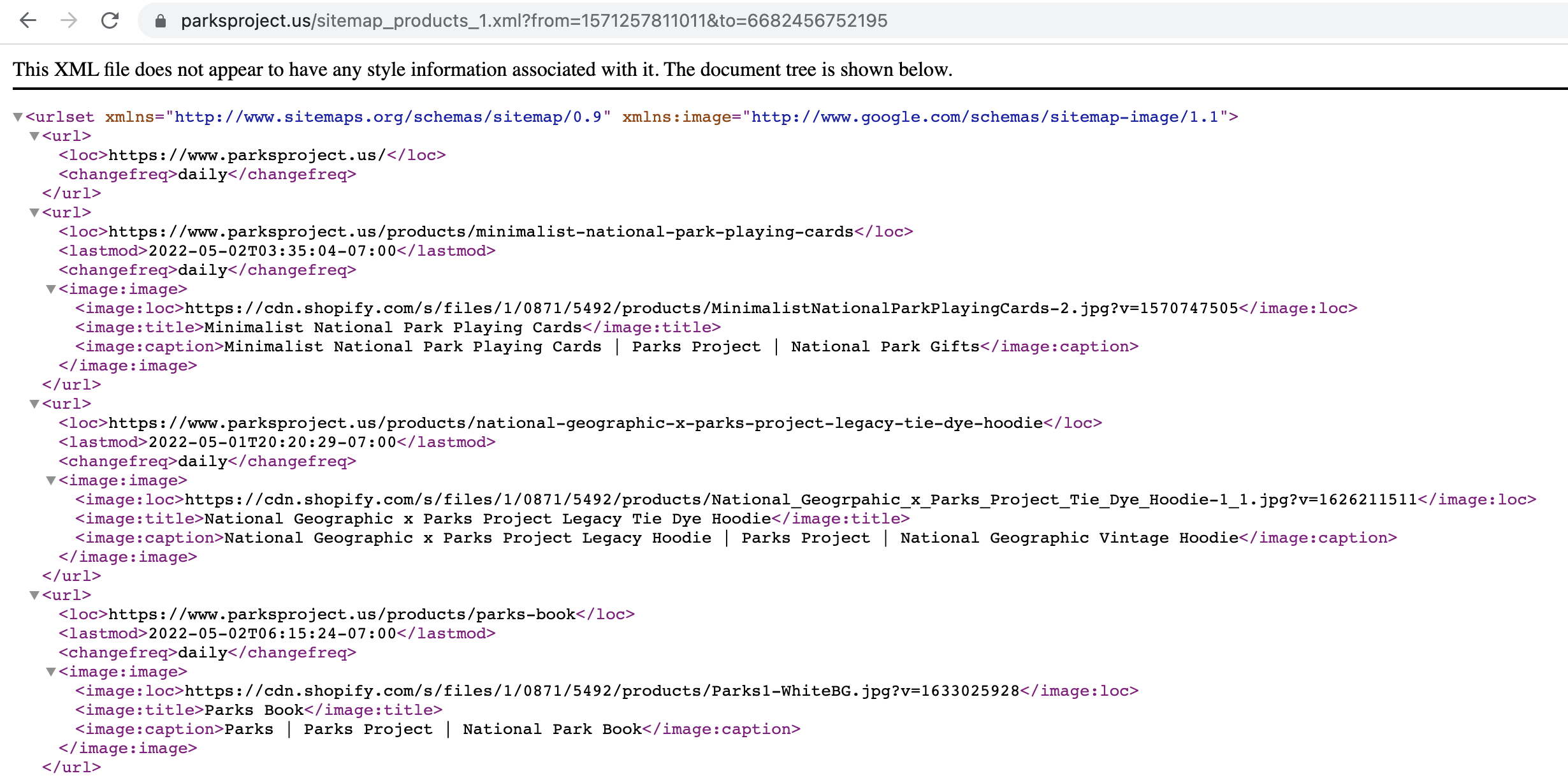
Cum să trimiteți sitemap-ul dvs. Shopify către Google și Bing?
Pentru a ajuta motoarele de căutare să vă descopere paginile, trebuie să le trimiteți un sitemap. Aceștia pot accesa cu crawlere și clasează paginile dvs. fără un sitemap, bazându-se pe linkuri interne, dar este mai ușor pentru ei dacă adăugați sitemap-ul dvs. Shopify la instrumentele pentru webmasteri. Să explorăm cum funcționează cu Google.
Cum să trimiteți sitemap-ul dvs. Shopify la Google?
În primul rând, ar trebui să verificați calitatea de proprietar al site-ului dvs. prin Google Search Console. Există mai multe moduri de a face acest lucru, de exemplu, cu o etichetă HTML. Când adăugați o proprietate în GSC, aceasta va genera o bucată de cod pe care va trebui să o introduceți în pagina de pornire a magazinului dvs. Pentru a face aceasta din urmă, va trebui să accesați administratorul Shopify > Magazin online > Teme > Acțiuni > Editați codul > Aspect > {/} theme.liquid . Odată ce ați aterizat acolo, găsiți eticheta de deschidere <head> și introduceți o bucată de cod primită sub ea.
După verificarea cu succes, puteți trimite un sitemap. Deschideți Google Search Console și accesați Sitemaps . În câmpul Adăugați un nou sitemap , adăugați pur și simplu adresa URL a sitemapului dvs. Shopify și faceți clic pe Trimiteți . Dacă aveți mai multe domenii specifice țării, trimiteți fiecare sitemap individual.
Cum să trimiteți sitemap-ul dvs. Shopify la Bing?
La fel ca GSC, trebuie să accesați Bing Webmaster > Sitemaps și faceți clic pe Trimite sitemap . Găsiți mai multe detalii în instrucțiunile Bing.
Ce se întâmplă dacă motoarele de căutare nu vă preiau sitemap-ul?
Dacă Google nu a putut prelua sitemap-ul dvs. Shopify, va afișa eroarea Nu s-a putut prelua în Search Console. Acest lucru se poate întâmpla din mai multe motive:
- Nu aveți un domeniu personalizat. Dacă adăugați un sitemap pentru un magazin sub numele de domeniu store.myshopify.com, este posibil să nu fie procesat. Află cum să schimbi domeniul magazinului tău Shopify din postarea noastră.
- Nu ai nicio postare pe blog. Unii comercianți și-au împărtășit experiența în Shopify Community, spunând că publicarea unei postări pe blog a ajutat Google să accepte un sitemap. Aparent, se întâmplă pentru că Shopify include în mod implicit un sitemap separat pentru blog și, dacă este gol, Google are probleme în a-l citi.
Dacă aveți alte probleme cu un sitemap, discutați-le cu asistența Shopify.
Cum să știi dacă paginile tale sunt indexate?
În Google Search Console, puteți vedea câte adrese URL indicate în harta dvs. de site pot fi descoperite:
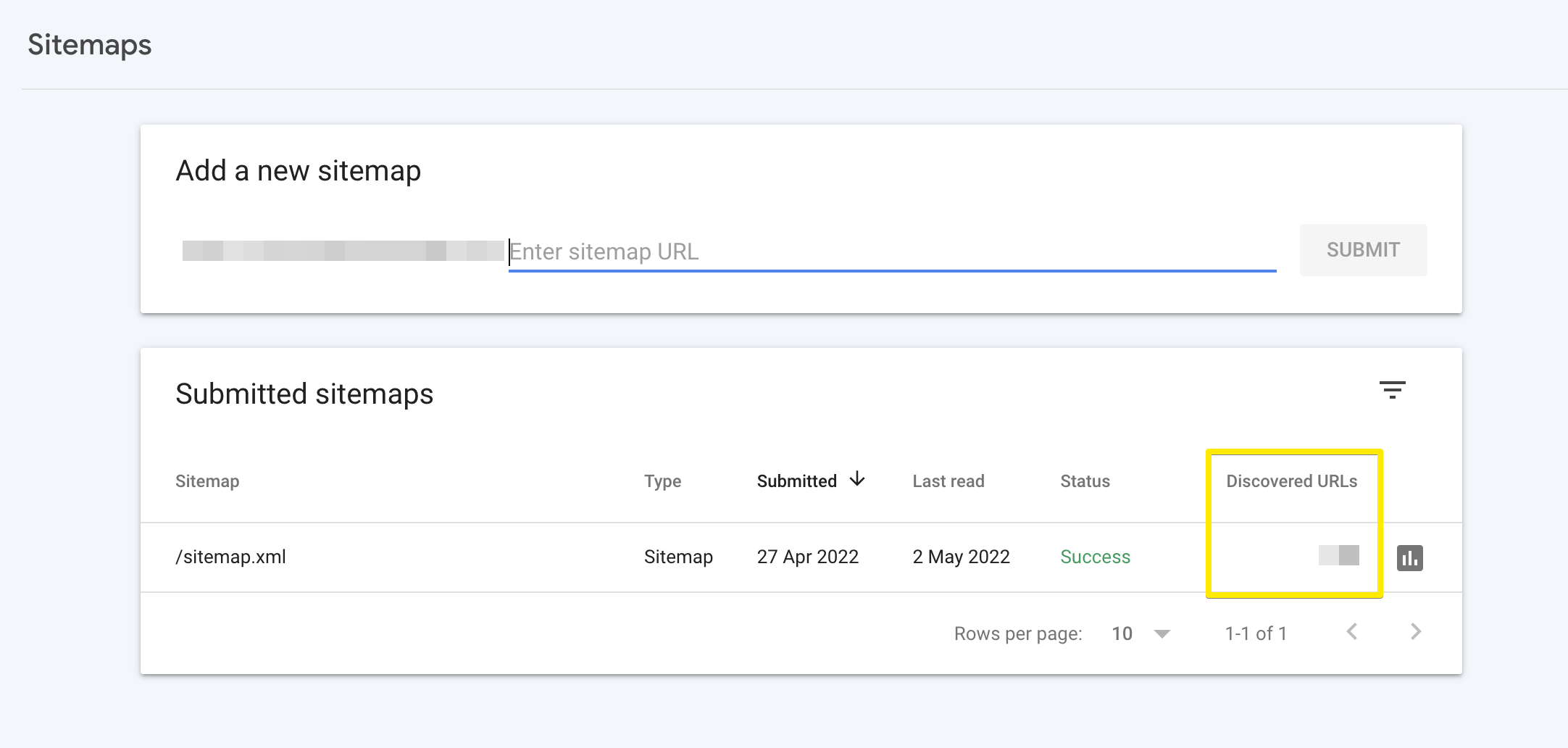
Din păcate, nu veți vedea exact care adrese URL nu au fost indexate dacă numărul de adrese URL descoperite este mai mic decât numărul tuturor paginilor pe care doriți să le afișați în căutare. Dacă se întâmplă acest lucru, este logic să consultați un specialist SEO.
Rețineți că durează până la câteva săptămâni pentru ca motoarele de căutare să vă acceseze cu crawlere paginile, așa că nu vă așteptați ca magazinul dvs. să fie indexat sau reindexat instantaneu.
Care este diferența dintre XML și HTML sitemap pe Shopify?
Există de fapt două tipuri de hărți de site. Un sitemap XML este conceput pentru roboții de căutare și, în esență, vă ajută să obțineți clasamente mai înalte. La rândul său, un sitemap HTML este creat pentru utilizatori reali: este de obicei prezentat în subsol și duce la pagină cu o simplă vizualizare a structurii și ierarhiei site-ului dvs.
Ai nevoie de amândouă?
Depinde de dvs. dacă să creați un sitemap HTML pentru magazinul dvs. Ar putea fi util dacă structura magazinului este complexă – o hartă a site-ului poate naviga rapid vizitatorii către secțiunea, subsecțiunea, marca sau produsul potrivit.
Cu toate acestea, valoarea unui astfel de sitemap este discutabilă. Google însuși a încurajat să creeze unul (într-o postare din 2005), dar în 2019, principalul analist Google a fost de acord că o hartă HTML a site-ului nu este demnă pentru SEO și ar putea semnala o navigare proastă pe site și o căutare internă.
Dacă decideți să creați unul, nu vă puteți prezenta doar secțiunea și structura produsului acolo, dar puteți evidenția câteva pagini importante: informații despre livrare, promoții recente, detalii despre companie etc.
Unele magazine doar dublează ceea ce au în meniul principal al site-ului pe harta site-ului:
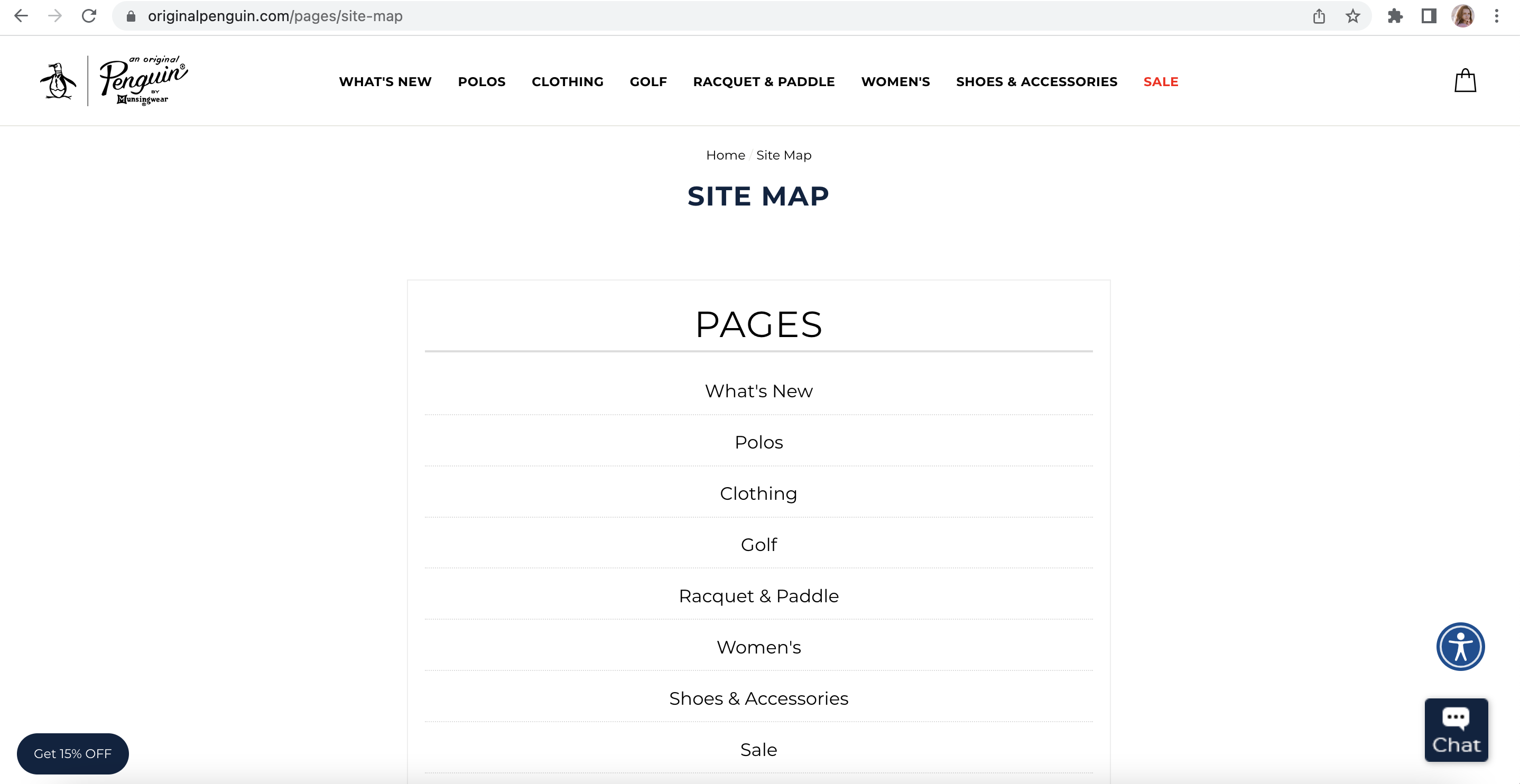
Acest lucru nu este la fel de practic precum realizarea unui sitemap mai cuprinzător, care ar putea fi mai ușor de navigat pentru clienți decât un meniu. Aruncă o privire la acest exemplu:
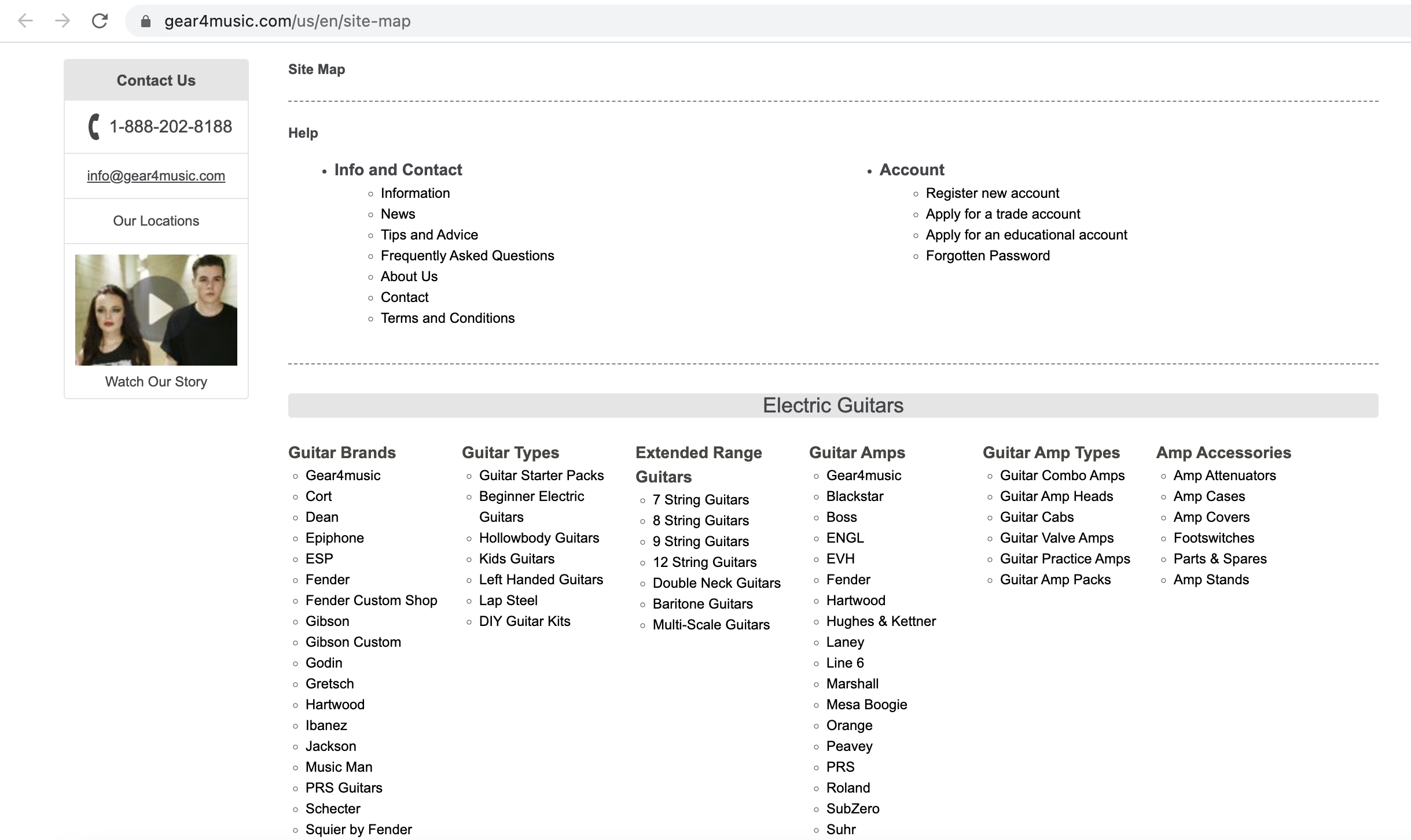
Există o mulțime de aplicații pentru sitemap Shopify care vă vor ajuta să generați un sitemap HTML. Consultați Magical Sitemap (gratuit), SEO Sitemap Builder #1 Sitemap (de la 3,95 USD pe lună), Sitemapper: Sitemap #1 popular (de la 4,99 USD pe lună) și Sitemap SEO HTML și XML (de la 3 USD pe lună). Numele celui din urmă ar putea fi confuz, deoarece nu are nimic de-a face cu un sitemap XML, ci vă permite doar să creați unul HTML pentru utilizatori. Unele aplicații SEO generale pentru Shopify includ și funcționalitate de hartă site.
Sperăm că această postare vă va ajuta să înțelegeți mai bine ce sunt sitemap-urile de pe Shopify, cum funcționează acestea și ce trebuie să faceți pentru a asigura indexarea corectă a paginilor dvs. Dacă aveți întrebări, nu ezitați să întrebați.
Întrebări frecvente despre sitemapurile Shopify
Ce este un sitemap pe Shopify?
Un sitemap este un fișier XML care include toate adresele URL ale magazinului destinate indexării. Un alt tip de hartă site, una HTML, este o pagină separată care vizualizează structura magazinului pentru vizitatori.
Cum să găsiți un sitemap pe Shopify?
Pentru a găsi harta site-ului magazinului dvs., adăugați /sitemap.xml la numele domeniului dvs.
Cum se editează un sitemap Shopify?
Nu puteți edita un sitemap Shopify și nu puteți încărca propriul fișier. Totul este generat și actualizat automat.
Există aplicații Shopify pentru gestionarea sitemap-urilor?
Există mai multe aplicații pentru a vă ajuta să creați un sitemap HTML, dar nu există niciuna care să vă ofere control asupra sitemap-ului dvs. XML.
